苹果通讯录里的人怎么彻底删除?删除后能恢复吗?
在数字时代,通讯录作为人际连接的重要工具,其管理效率直接影响使用体验,苹果设备用户常遇到需要删除联系人却无从下手的情况,尤其是批量删除或误操作后的恢复需求,本文将详细解析苹果通讯录删除的多种方法、注意事项及进阶技巧,助你高效管理联系人列表。
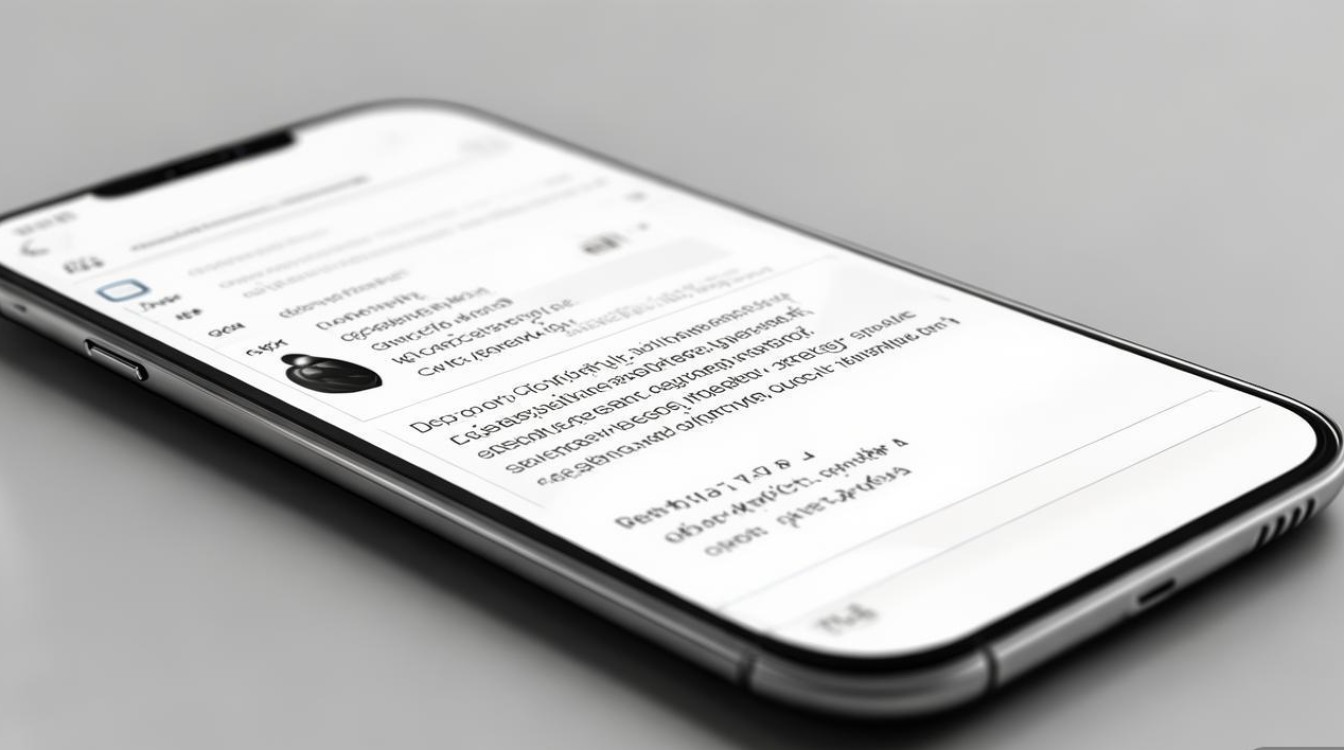
基础删除方法:单个联系人精准清除
对于偶尔需要删除的个别联系人,苹果系统提供了直接操作路径,以iPhone为例,打开“电话”或“通讯录”应用,选择目标联系人,点击右上角“编辑”按钮,下滑至页面底部点击“删除联系人”,系统会弹出二次确认提示,避免误删,若使用Mac电脑,可打开“通讯录”应用,右键点击联系人选择“删除卡片”,或选中后按下Command+Delete快捷键,此方法操作简单,适合零星删除需求,但需注意删除后的联系人会同步从所有关联设备(如iPad、Mac)中移除,且iCloud通讯录备份中也会清除。
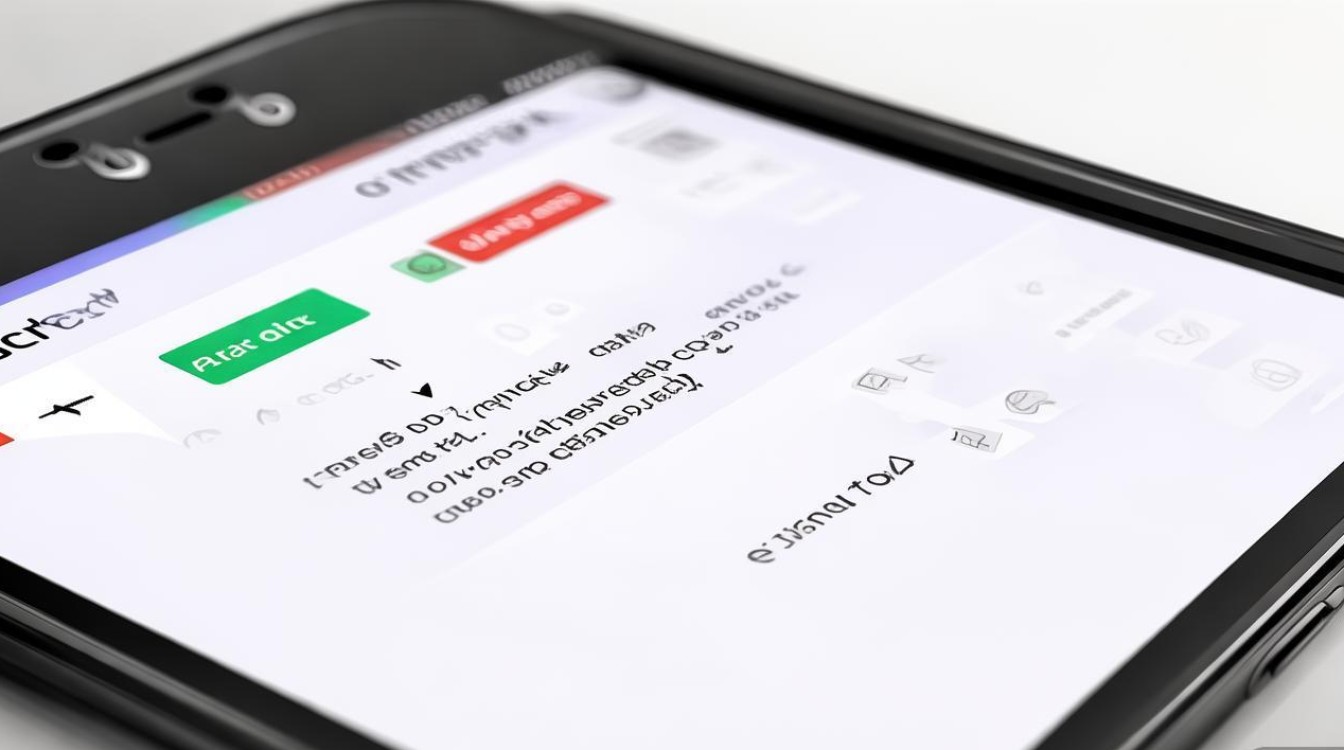
批量删除技巧:借助第三方工具提升效率
当通讯录中存在大量重复或无效联系人时,手动逐个删除显然效率低下,此时可借助第三方工具实现批量管理,以Mac为例,使用“通讯录”应用的“卡片”菜单中的“从通讯录中删除重复项目”功能,系统会自动识别并提示重复联系人供选择删除,对于更复杂的批量操作,推荐使用第三方应用如“Cleanup My Contacts”(付费)或“Groups”(免费),这类工具支持按标签、前缀、空字段等条件筛选联系人,并提供预览删除功能,确保操作准确性,需注意,第三方工具需获取通讯录读写权限,建议选择App Store评分高、用户评价好的应用,并提前备份通讯录数据。
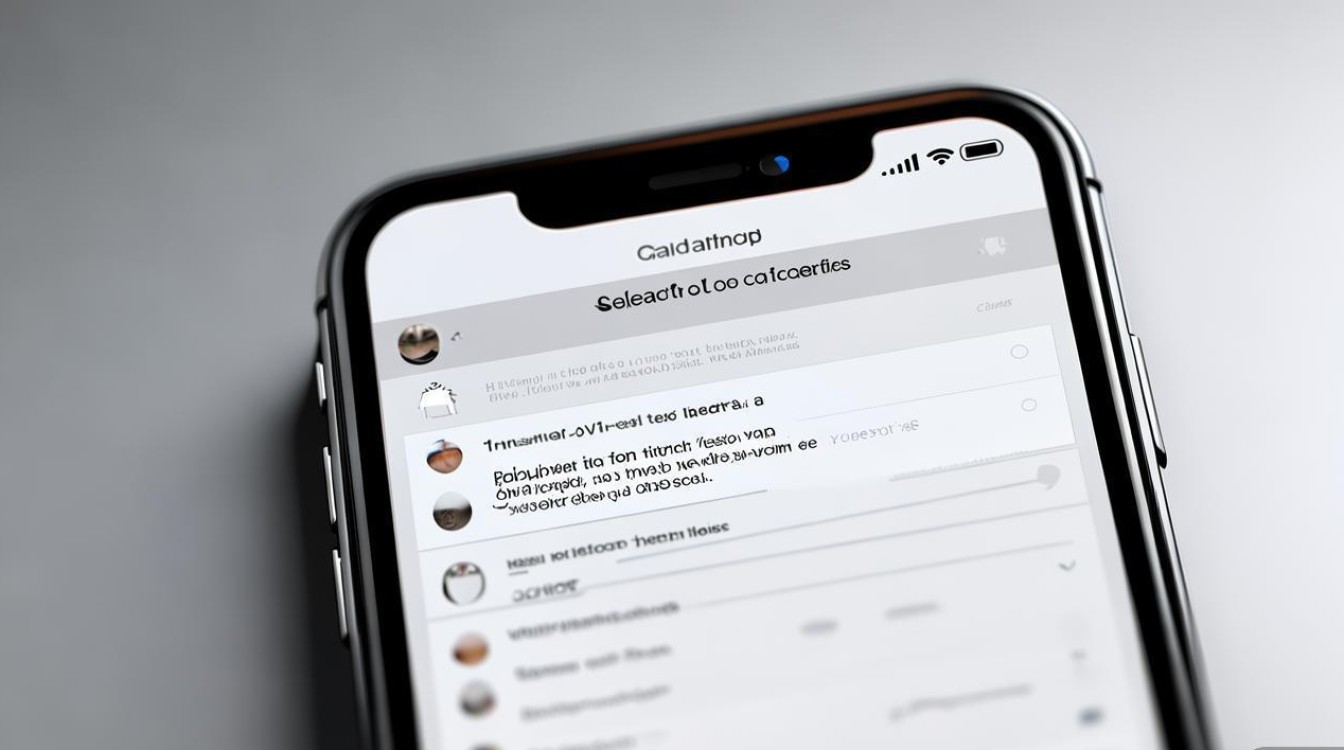
iCloud云端删除:跨设备同步管理
若通讯录主要通过iCloud同步,删除操作可通过iCloud网页端完成,登录iCloud.com官网,进入“通讯录”模块,选中目标联系人(按住Command键可多选),点击左下角设置图标选择“删除”,确认后删除信息将同步至所有登录同一Apple ID的设备,此方法适合在电脑上进行批量操作,尤其适合Windows用户管理苹果通讯录,需确保设备网络连接稳定,且iCloud通讯录功能已开启(设置-[你的名字]-iCloud-通讯录)。
删除后恢复:避免误操作补救措施
苹果通讯录删除后默认不会进入回收站,但若操作后立即发现失误,可通过iCloud备份恢复,前提是设备开启了iCloud通讯录备份且删除前已有备份,具体操作:在iPhone上进入“设置-[你的名字]-iCloud-通讯录”,关闭“通讯录”开关,系统会提示“删除本iPhone上的通讯录”,选择“保持我的通讯录”,然后重新开启“通讯录”,系统将从iCloud下载最新备份,覆盖当前通讯录,若未开启iCloud备份,可检查是否有通过iTunes或电脑端(如Mac“通讯录”应用)的本地备份,通过恢复备份找回联系人。
预防与管理建议:从源头减少冗余
与其频繁删除,不如从源头优化通讯录管理,建议养成以下习惯:定期检查重复联系人,利用系统自动去重功能;新增联系人时确保信息完整,避免因信息不全导致重复;使用“通讯录”分组功能,将联系人按类别(如家人、同事、客户)整理,便于批量管理;关闭非必要的账号同步(如第三方应用的通讯录权限),减少无关联系人混入,重要通讯录建议定期导出备份(Mac端可通过“文件”-“导出”-“通讯录归档”实现),以防数据丢失。
常见问题与解决方案
| 问题场景 | 解决方案 |
|---|---|
| 无法删除联系人 | 检查是否为共享联系人(如通过企业共享通讯录),或尝试重启设备后重试 |
| 删除后未同步 | 确认iCloud网络连接正常,进入“设置-[你的名字]-iCloud-通讯录”,关闭再重新开启同步 |
| 第三方工具删除失败 | 检查工具权限设置,或尝试重启应用/设备,部分工具需付费功能支持批量操作 |
通过以上方法,无论是精准删除单个联系人,还是高效管理批量联系人,都能轻松实现,掌握这些技巧,让你的苹果通讯录始终保持整洁高效,享受更流畅的数字生活体验。
版权声明:本文由环云手机汇 - 聚焦全球新机与行业动态!发布,如需转载请注明出处。


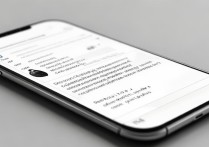
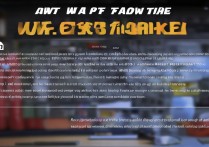








 冀ICP备2021017634号-5
冀ICP备2021017634号-5
 冀公网安备13062802000102号
冀公网安备13062802000102号